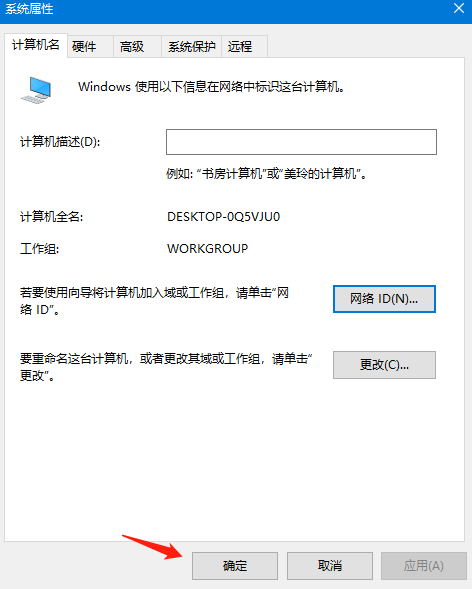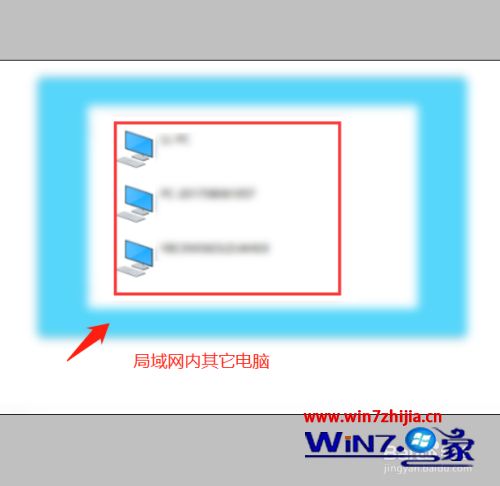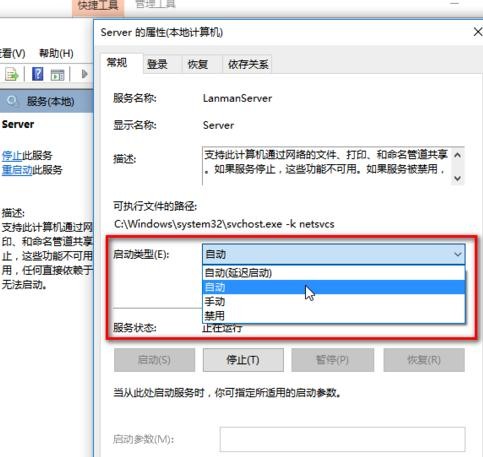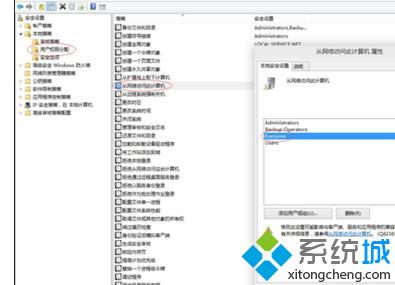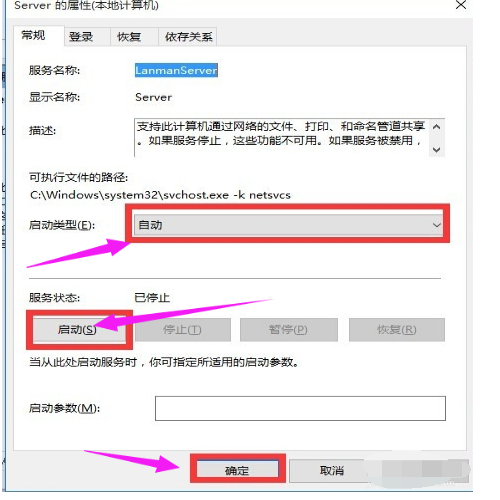为了方便用户在通过网络状态下进行传输文件,许多用户都会将其设置成局域网模式,只要我们使用的win10系统进入到局域网内,就可以互相查看共享文件,同时为了保证安全性,有些用户也会给局域网设置一个密码,那么win10局域网设置密码如何设置呢?这里小编就来教大家win10局域网设置访问密码方法。
具体方法:
1、在任务栏的网络图标上点击鼠标右键,然后选择“打开网络和共享中心”,点击左上角“更改高级共享设置”;
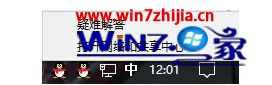
2、将网络共享选项均设置为开启或允许状态,在【所有网络】中将【密码保护的共享】设置为“关闭密码保护共享”;
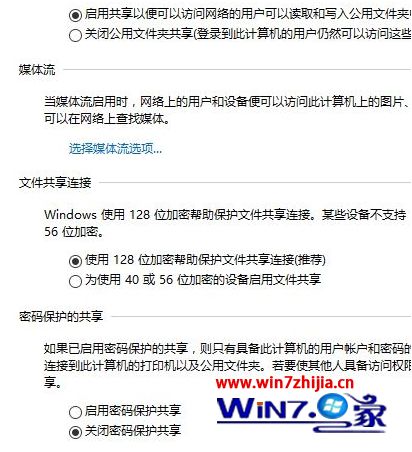
3、在需要共享的文件夹上点击鼠标右键,然后选择“属性”;

4、点击“共享”选项卡,然后点击“共享”按钮;
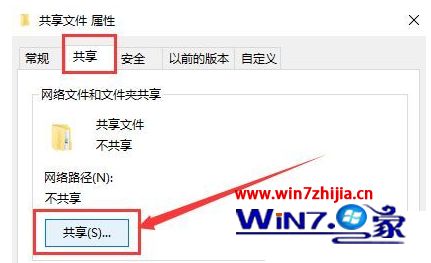
5、在弹出的共享界面,有名称为Everyone的用户,则选择Everyone用户,然后点击右下角“共享”按钮,然后点击“完成”(如果没有先选择当前用户账户);
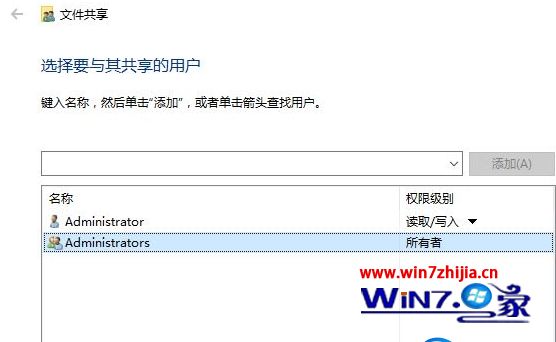
6、点击【安全】选卡,点击【编辑】;
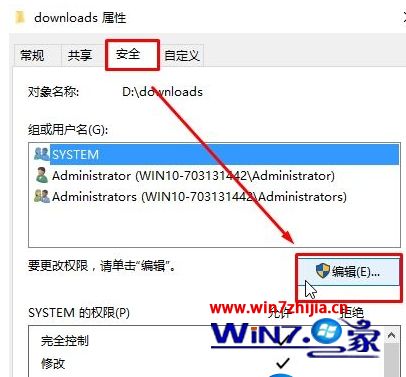
7、点击“添加”按钮,然后在对象名称中输入“everyone”,然后点击“确定”;
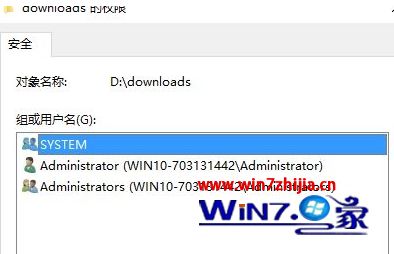
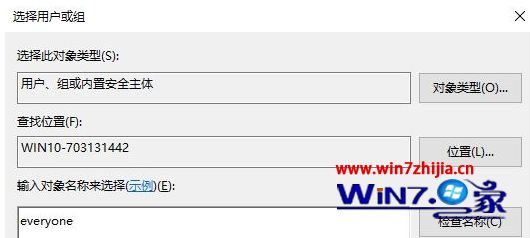
8、选中Everyone用户,在下面的权限框中,将各项权限都设置为“允许”,设置完成后点击“确定”按钮;
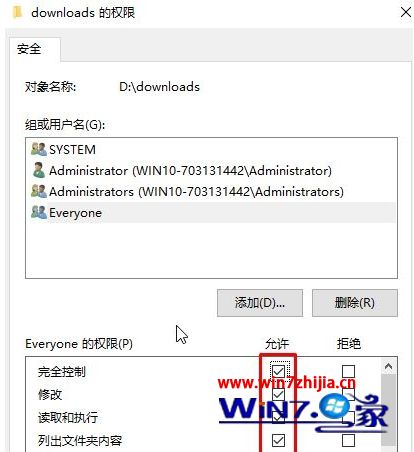
9、在开始菜单上单击右键,选择【计算机管理】;
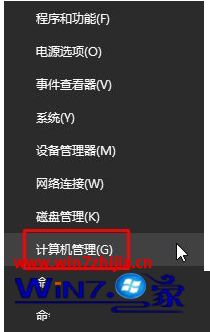
10、在左侧依次展开【本地用户和组】-【用户】;

11、双击打开【Guest】,将【账户已禁用】的选项去掉,点击【应用】-【确定】;

上述就是win10局域网设置访问密码方法了,还有不清楚的用户就可以参考一下小编的步骤进行操作,希望能够对大家有所帮助。
我要分享到: